Éditeur Wix : Créer un site généré par l'IA
4 min
Dans cet article
- Étape 1 | Saisir les informations
- Étape 2 | Générer un site avec l'IA
- FAQ
La création d'un site Wix généré par l'IA vous permet de créer un site personnalisé adapté aux besoins de votre entreprise, avec votre marque et vos directives de design. Cela simplifie le processus de création de site, vous faisant gagner du temps et vous épargnant bien des efforts tout en donnant à votre site un aspect professionnel et unique.
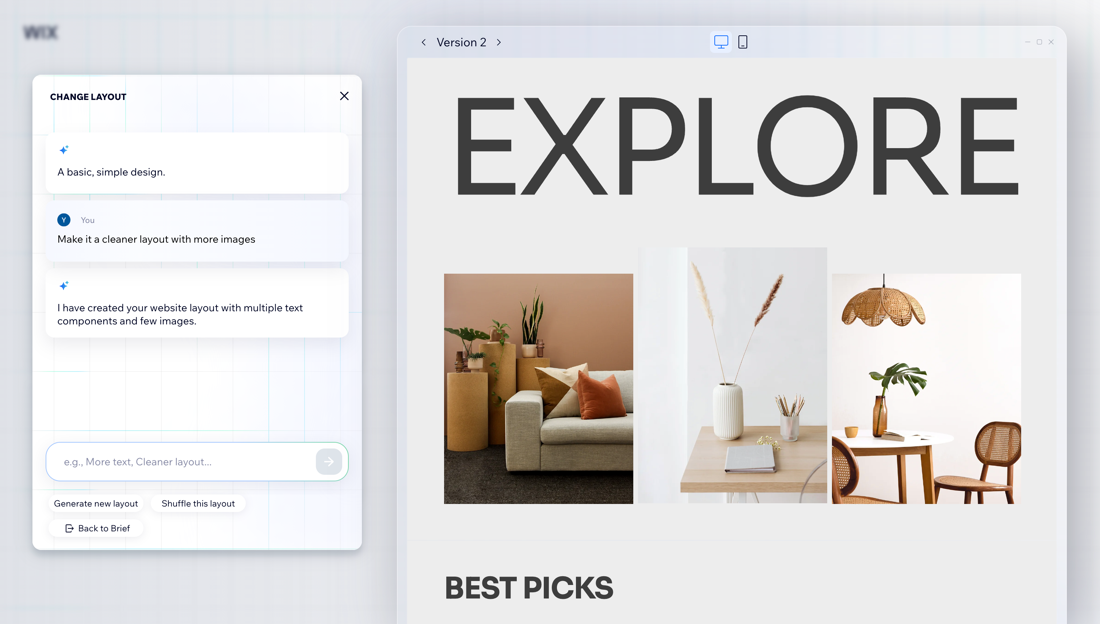
Étape 1 | Saisir les informations
Commencez par saisir les informations pertinentes pour votre site. Vous pouvez le faire en vous connectant à votre compte Wix ou en créant un nouveau compte.
Pour configurer les détails de votre site :
- Accédez au Wix Créateur de site IA.
- Cliquez sur Commencer une discussion.
- Choisissez comment répondre aux questions du générateur :
- M'aider à répondre : Obtenez des suggestions dans le Chat par IA.
- Passer la question : Passez la question actuelle sans y répondre.
- Terminer la discussion et continuer : Quittez complètement le Chat par IA.
- Répondre : Saisissez les informations dans le champ.
- Cliquez sur Accéder au tableau de bord pour terminer la configuration de votre site.
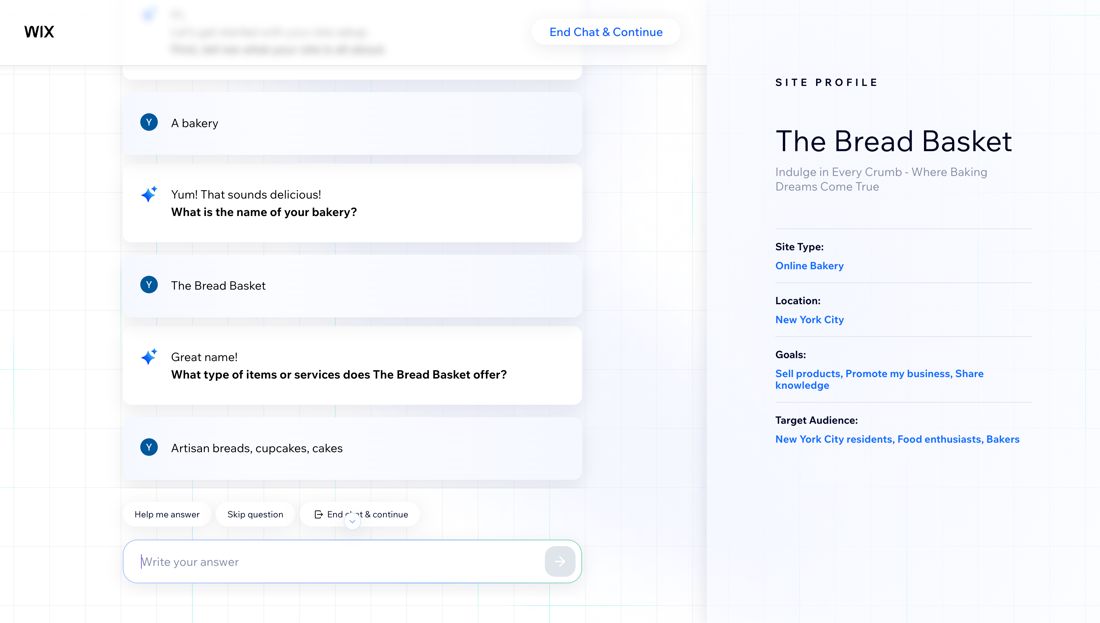
Étape 2 | Générer un site avec l'IA
Après avoir saisi les détails de votre site, commencez à générer votre site avec l'IA. L'apparence et le contenu sont basés sur les informations et les besoins de votre entreprise, afin que vous puissiez créer quelque chose de personnel pour vous et votre entreprise.
Une fois que votre site a été généré, vous pouvez l'ajuster selon vos besoins pour vous assurer qu'il a l'aspect que vous souhaitez. Continuez le design, apportez de petites modifications ou régénérez le site pour commencer de zéro.
Pour générer votre site :
- (Dans le tableau de bord) Cliquez sur Concevoir le site.
- Cliquez sur Générer un design.
- Choisissez ce que vous voulez faire de votre site généré par l'IA :
- Regénérer le design : Commencez de zéro et générez un nouveau site.
- Ajuster le design : Générez un nouveau thème et une nouvelle mise en page en utilisant les mêmes spécifications pour votre site.
- Modifier les spécifications du site :
- Profil du site et/ou description du site : Mettez à jour les détails de votre site ou de votre entreprise.
- Structure du site : Cochez les cases à côté des sections et des pages que vous souhaitez ajouter à votre site.
- Thème : Saisissez les modifications que vous souhaitez apporter au thème, à la police et aux couleurs de votre site.
Suggestion : Cliquez sur Générer un nouveau thème pour modifier les éléments ou cliquez sur Mélanger ces couleurs pour appliquer le même thème mais en changeant les couleurs principales et secondaires. - Mise en page : Saisissez les modifications que vous souhaitez apporter à la mise en page de votre site.
Suggestion : Cliquez sur Générer une nouvelle mise en page pour modifier l'ensemble du design ou cliquez sur Mélanger cette mise en page pour appliquer une variation différente de la mise en page.
- Une fois que vous êtes satisfait du design du site, cliquez sur Continuer avec ce design.
- Décidez comment vous souhaitez continuer :
- Obtenir un domaine : Cliquez sur C'est parti pour connecter ou acheter un domaine.
- Continuer vers l'Éditeur : Ouvrez votre site dans l'Éditeur Wix.
- Configurer votre entreprise : Accédez à votre tableau de bord.
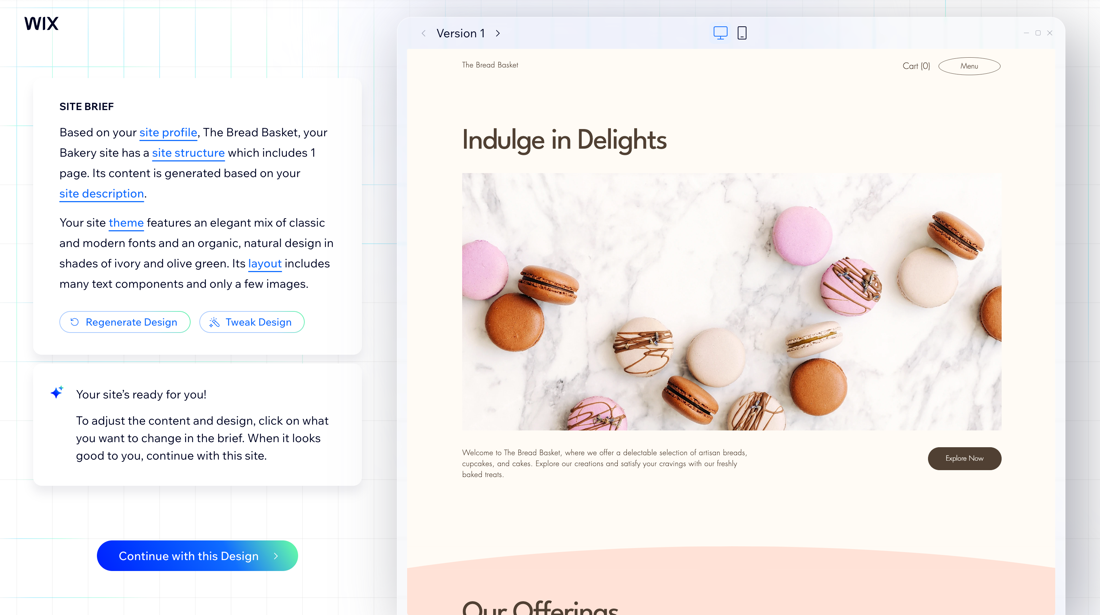
Suggestion :
En savoir plus sur les fonctionnalités d'IA que Wix propose pour créer, gérer et développer votre entreprise en ligne.
FAQ
Cliquez sur une question ci-dessous pour en savoir plus sur la génération d'un site avec l'IA.
Puis-je recréer le design ou modifier mon site existant avec le créateur de site IA ?
Comment puis-je passer de mon site généré par IA à un template standard ?


 à gauche de l'Éditeur.
à gauche de l'Éditeur.